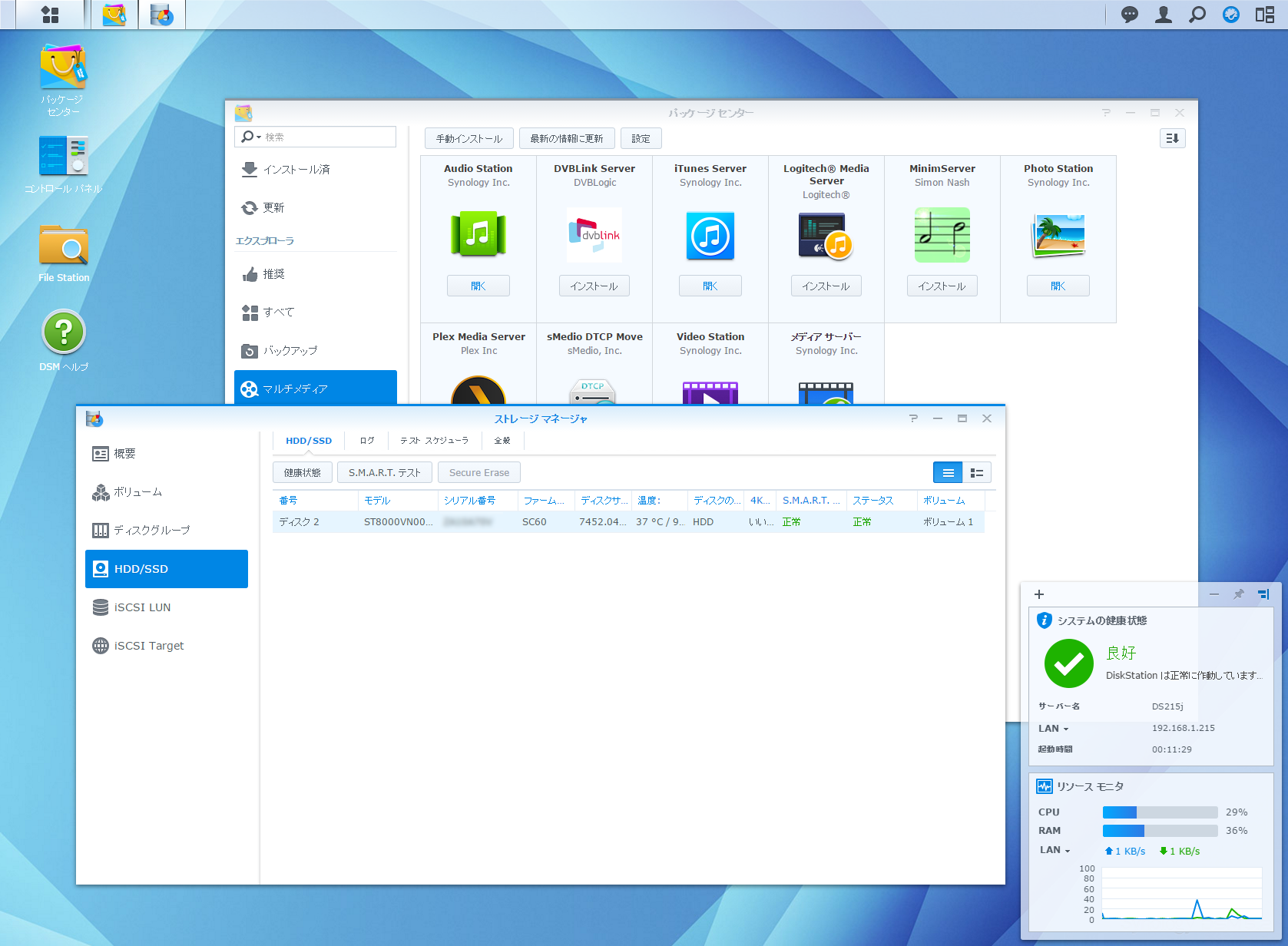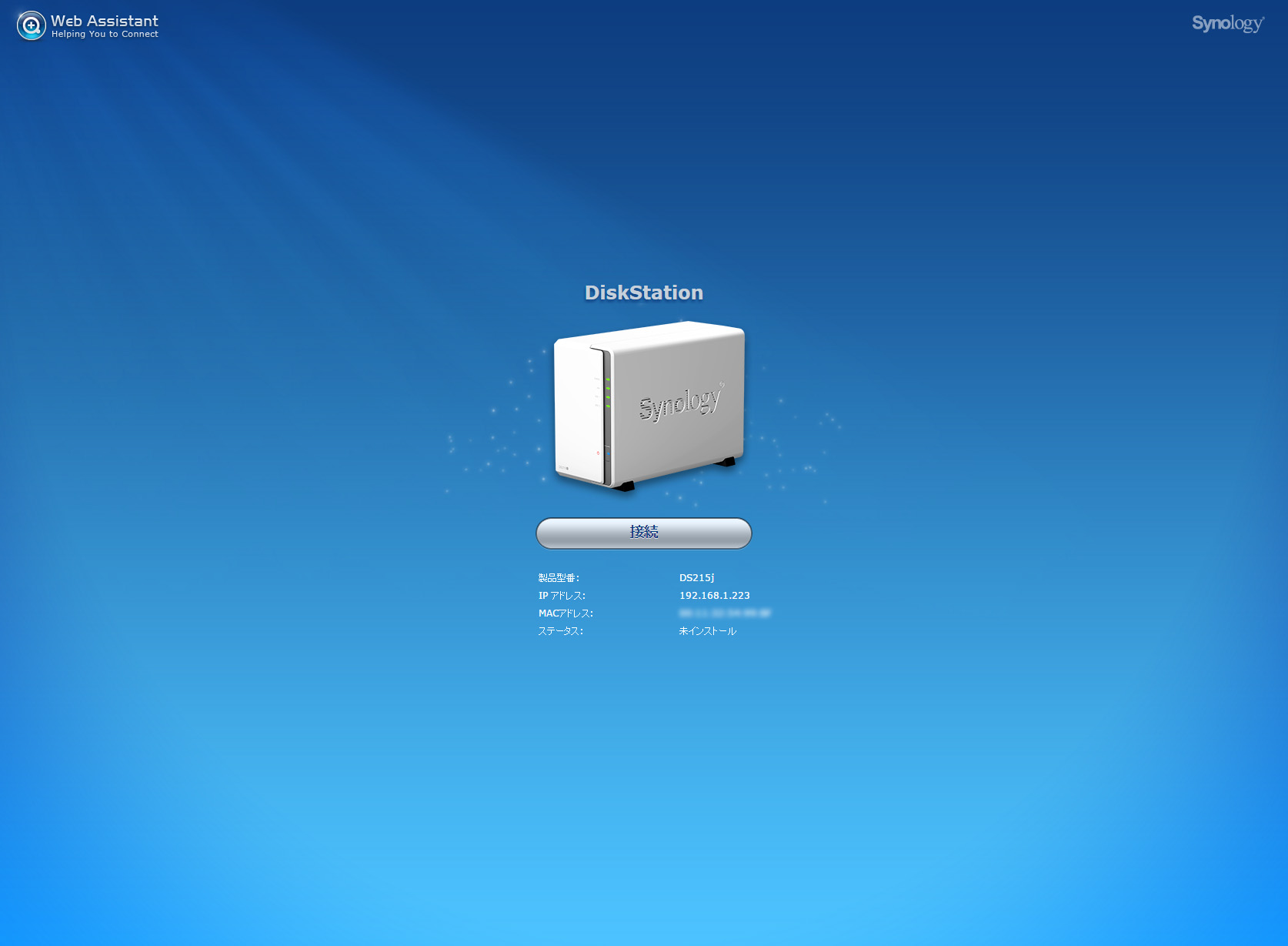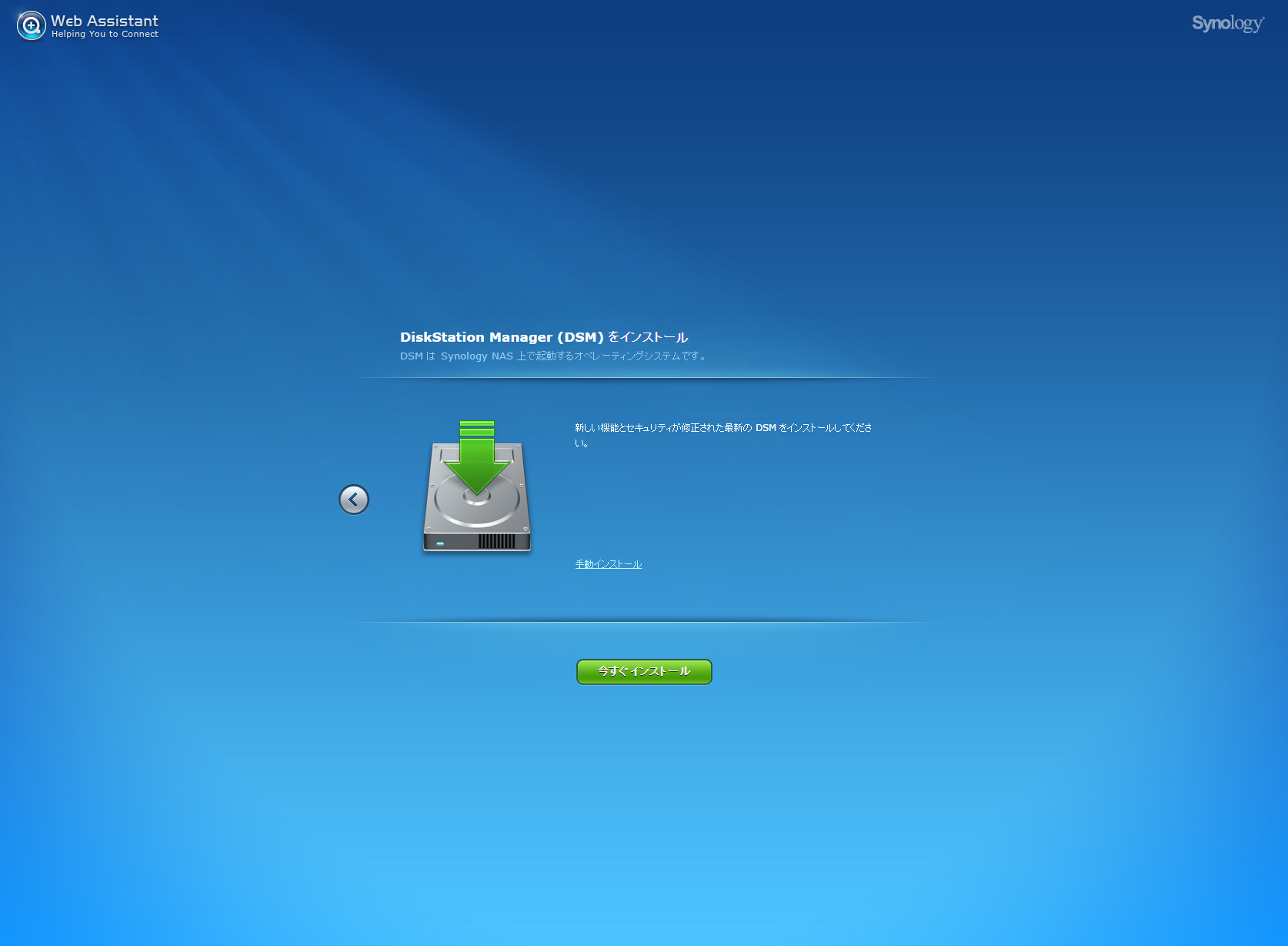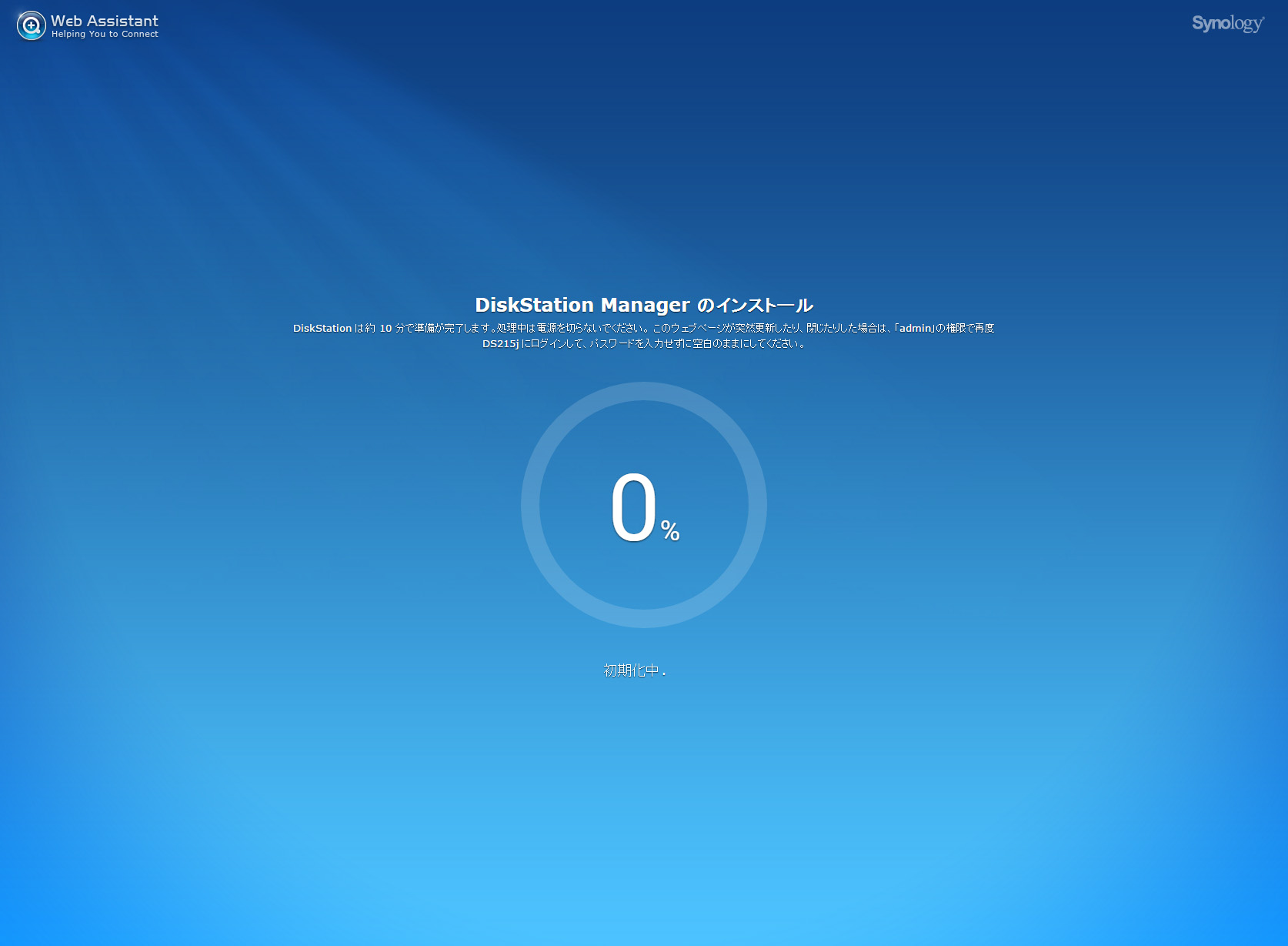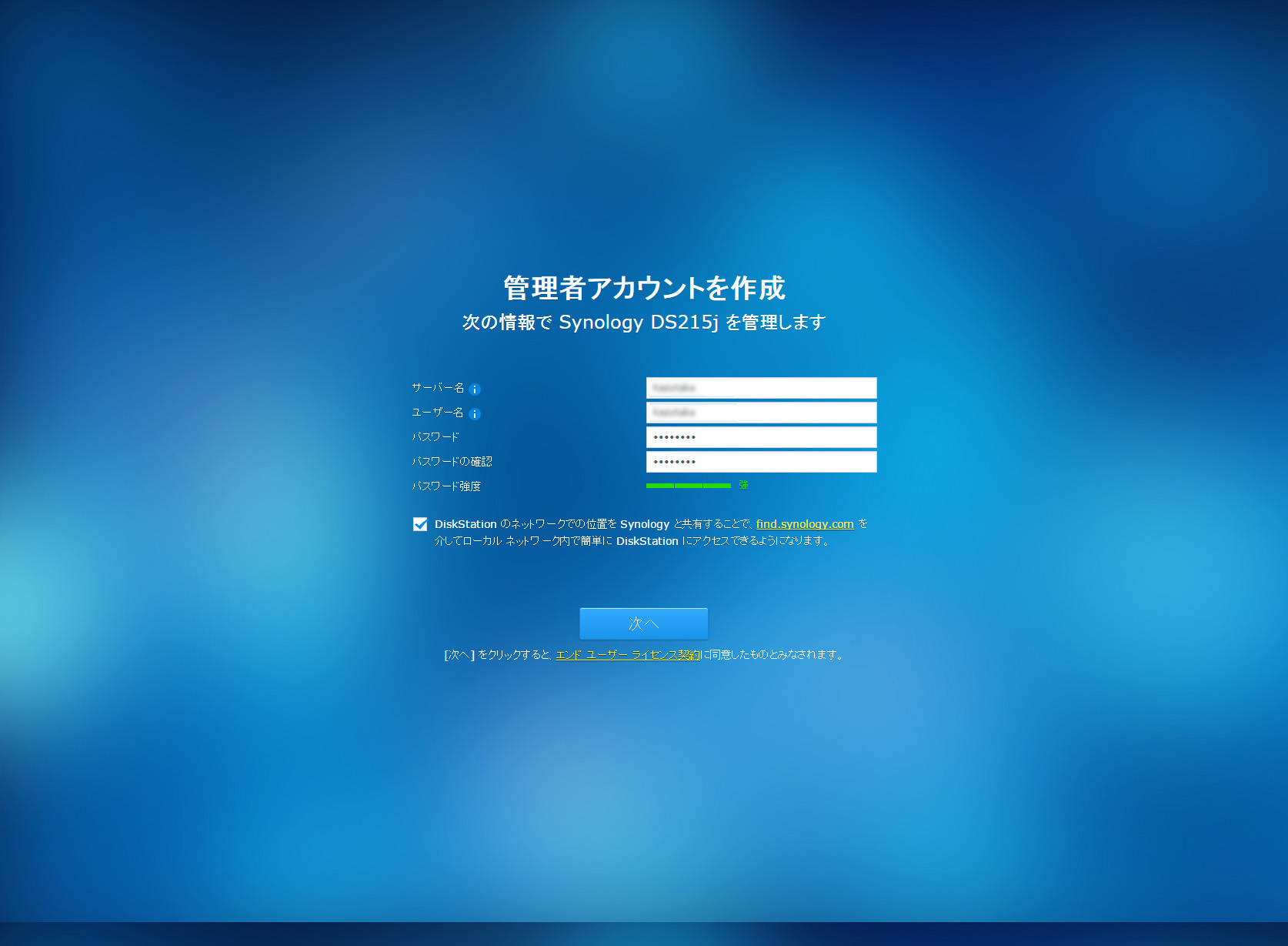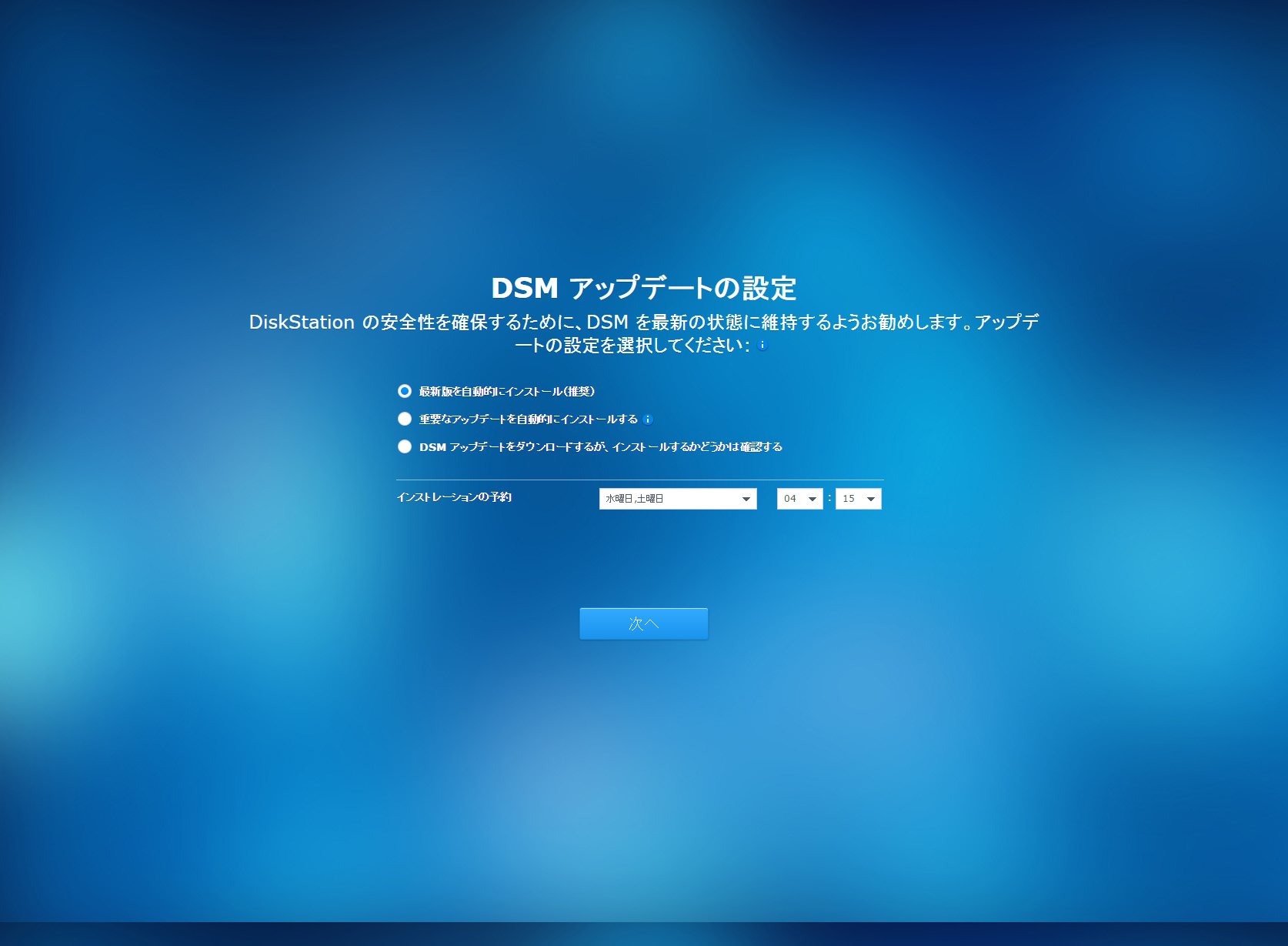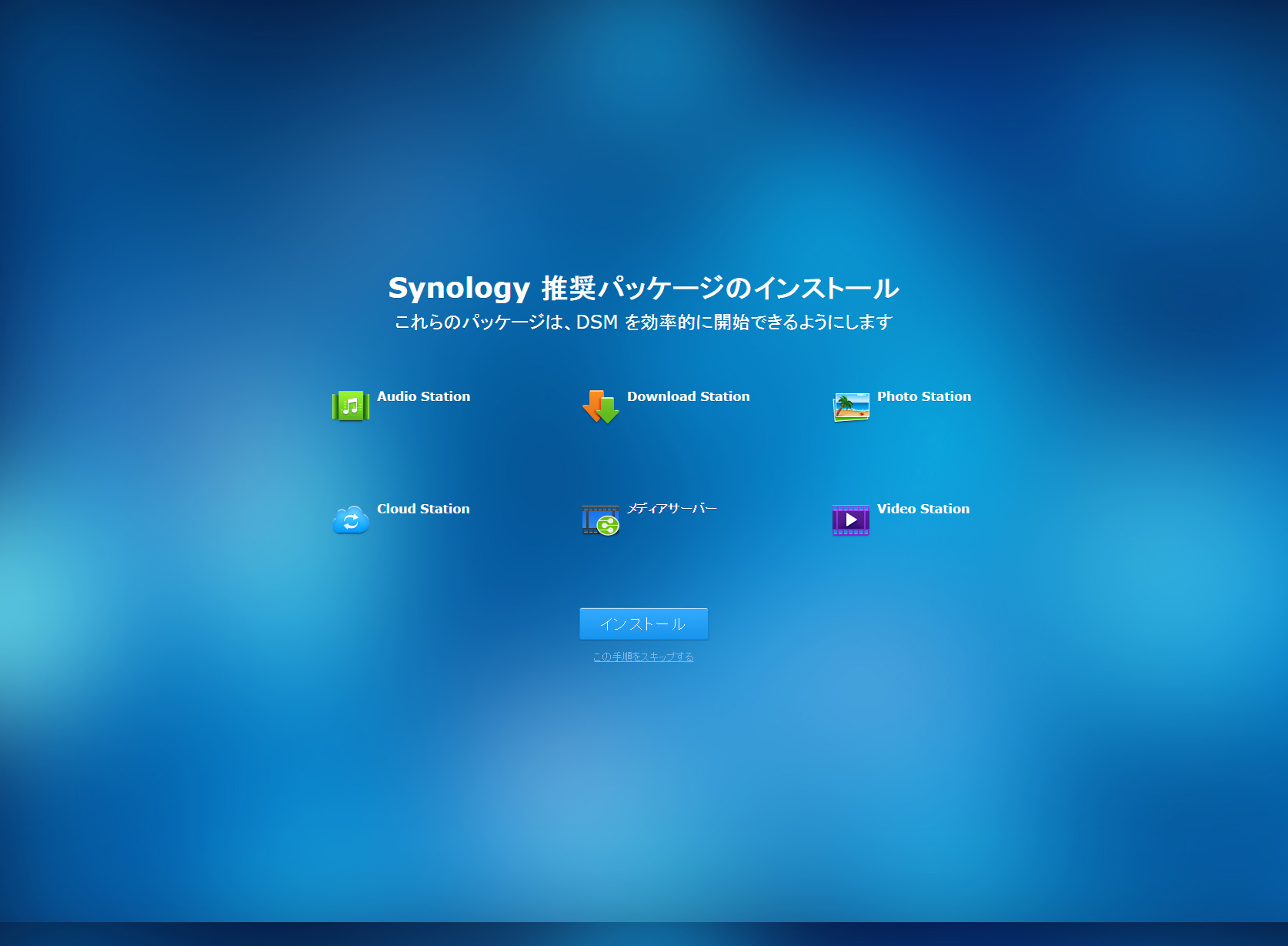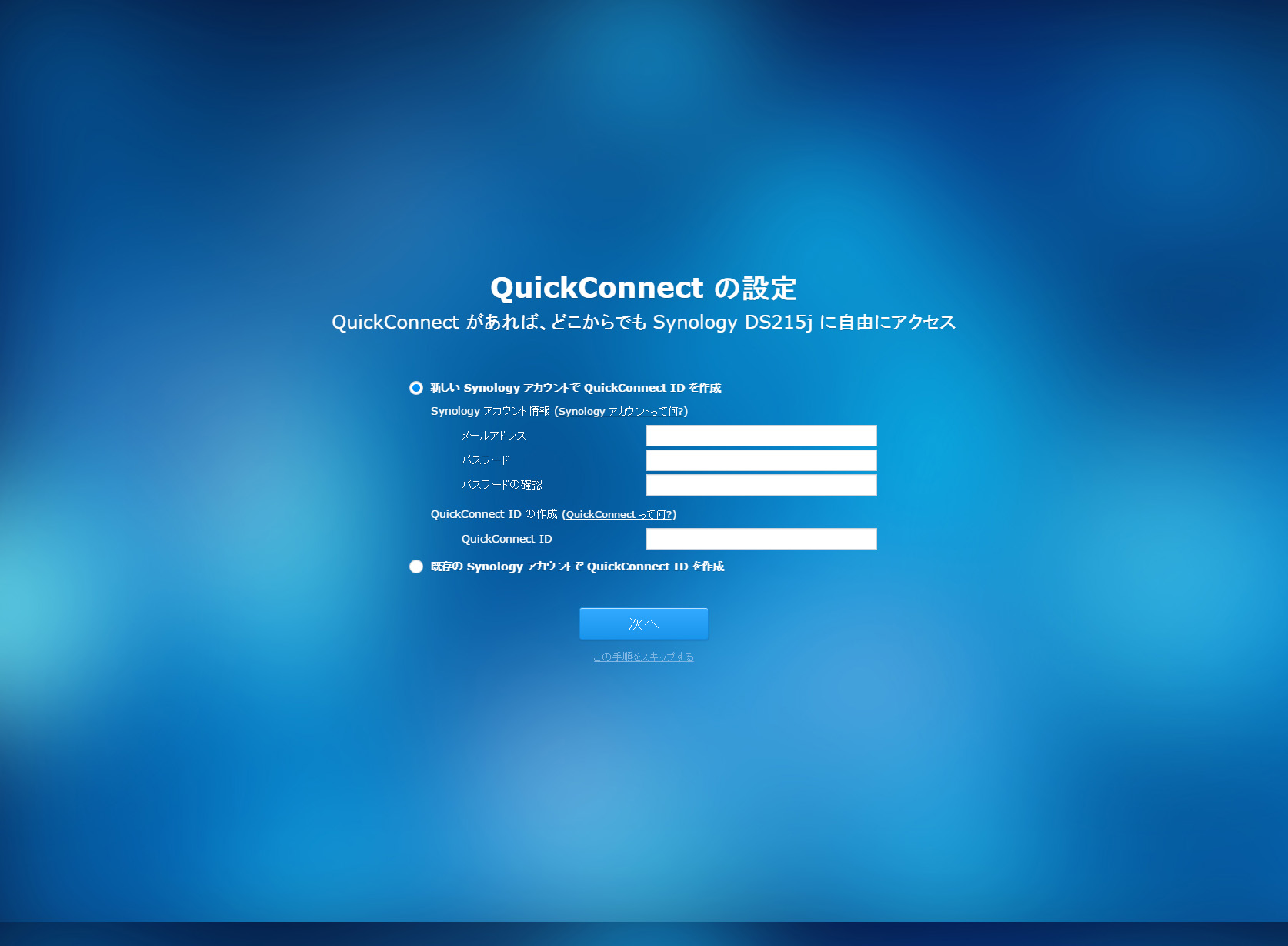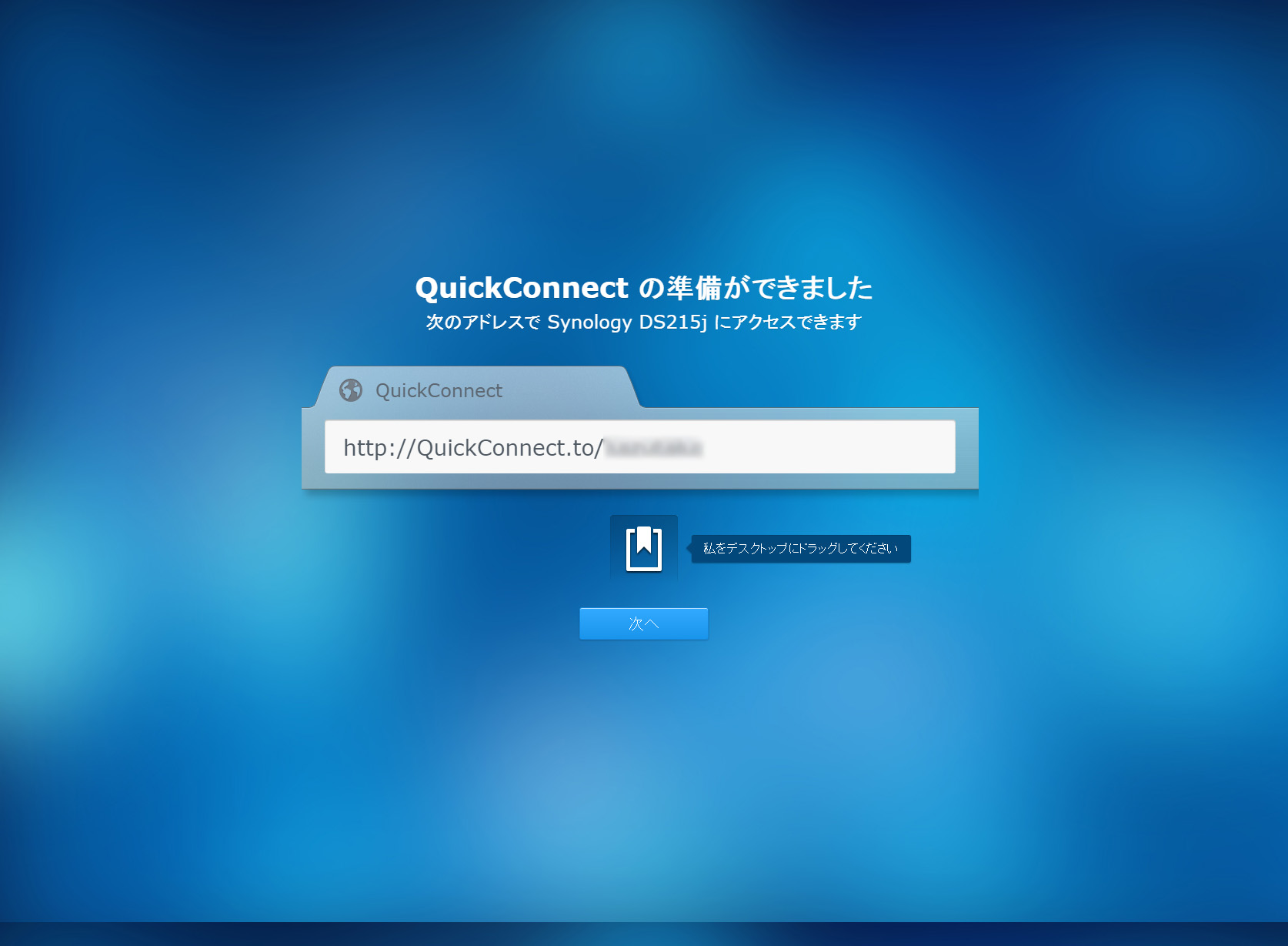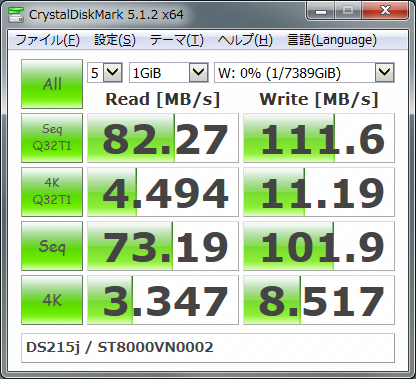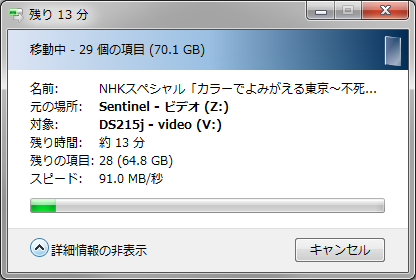SeagateのNAS用HDD、ST8000VN0002のレビューをZigsowで書かせていただいた際に選択したのが、Synology DS215j。
価格.comでも常に売れ行き1位にランキングされているモデルです。
なんといっても30,000円を切る価格でDualコアCPU、高速なファイル転送、HDD2台による冗長構成が可能であり、さらにはdlnaクライアント、クラウド対応、USB3.0対応などその特徴を挙げるときりがない…といったレベル。
実際にどれくらい便利なのか、使って試してみることにしました。
■DS215jの外見
外見は至ってシンプル。
プラスチック然としたケースですが、価格を考えると致し方ないといったところ。
むしろ、プラスチックを全面に押し出したデザインがすっきりしていて格好いいですね。
正面から向かって右側に、ステータスLED、LANアクセスLED、HDD LEDが並んでいます。
電源スイッチは右下下部にあります。
それ以外は何も無い、シンプルな構成となっています。
側面のsynologyのロゴが吸気口となっていますが、本体下部にもHDD冷却用のエアインテークがありますので、熱は籠もりにくい構造になっています。
安定動作のためには、底がふさがらないような場所を選んで設置することが重要です。
■DS215jにHDDを組み込んでみよう
HDDの組込はきわめて簡単。
本体ケースを開け、HDDを差し込み、固定するだけです。
出荷時にはカバーはネジ止めされていませんので、カバーをスライドするだけで簡単に取り外せます。
取り外すとHDDを固定するためのステーがありますので、ここにHDDを差し込みます。
あとはHDDをネジ止めし、ケースをネジ止めすれば完成。
HDDを固定する部分はゴムのブッシュが埋まっていて、HDDに振動を伝えにくい構造になっています。
このあたりも、地味ですがNASメーカーならではの設計だと思います。
HDDがケースに接触する部分にも、ゴムが貼り付けられています。芸が細かい…
DS215jのHDDコネクタ。
構造上ホットプラグには対応していませんが、家庭用ですし24/365が前提ではないので問題無いでしょう。
差し込むだけで簡単にHDDの取付が可能なコネクタです。
…お、上部のコネクタがSAS対応になってますね。
※もちろん使えるのはSATAのみでSASは非対応
■DS215jでSeagateのHDDを使う時の注意点
Seagateの最新のHDDは、HDDを固定するためのねじ穴が一部省略されています。
省略されているのは、真ん中の部分の穴なのですが、DS215jにHDDを固定する場合、ここのネジを使うので要注意。
上がSeagateのHDD、下がDS215jのねじ穴。
片方のネジだけでも大丈夫ですが、不安定なのでWestern DigitalのREDシリーズのほうが良いかもしれません。
■DS215jのセットアップ
DS215jのセットアップはきわめて簡単です。
HDDを取り付ける→LANを繋げる→電源を入れる→ブラウザでアクセスしセットアップ完了
・IPの設定が不要
これ、最初に使ったときは驚きました。
DS215jにLANケーブルとACアダプタを繋ぎ、電源を入れたあとに、http://find.synology.comにブラウザでアクセスすれば勝手にDS215jに繋がってくれます。
上記でNGな場合などは、http://diskstation:5000にアクセスすればOK。
昔のNASはIPを探して…なんていう労力を考えると、嘘みたいに簡単です。
・8TBのHDDが問題無く利用可能
今回はSeagateのNAS向け8TB HDDを使いましたが、問題無く全容量認識しています。
近日中にWestern DigitalのNAS向けHDD、REDシリーズの8TBがリリースされますが、こちらも問題無く利用可能だと思います。
DS215jのGUIですが、ディスクサイズが7452GBと正常に認識されているのが解ります。
さて、それでは実際にセットアップしていきましょう。
説明が不要なくらい簡単ですので、スクリーンショットとともにコメントを補足していきます。
上記のURLにアクセスすると、自動的にDS215jのセットアップ画面が接続されます。
DHCPで取得したIPアドレスが表示されています。
このまま、接続ボタンを押します。
NASユーティリティのDiskStation Managerをインストールする画面になります。
そのまま今すぐインストールボタンを押します。
DSMのインストール画面に移りますので、100%になるまでそのまま放置しましょう。
DSMのインストールが終了すると、管理者アカウントの作成画面になります。
サーバー名とユーザー名、パスワードを入力して次へを押します。
フォーム下のチェックボックスにチェックを入れておくと、家の外からSynologyのサイトを通じてDS215jにアクセスが可能となります。
セキュリティが気になる方、外出先から接続しない場合はチェックを外しておきましょう。
DSMの自動アップデートの設定画面です。
DSMは結構早い頻度でアップデートされていますので、推奨である自動的にインストールを選んでおくことをお勧めします。
DSMの目玉機能の一つ、アプリケーションのインストール画面です。
便利な機能は最初からインストールされるようになっていますので、そのままインストールを押しましょう。
外部連携する場合のQuickConnectのアカウント設定です。
必要な項目を入れて次へを押します。
Synologyアカウントは作っておいたほうが外部からアクセス出来たりとNASの便利さが上がりますので、作っておくと良いかと思います。
これで設定は完了。
管理画面に接続するためのURLが表示されますので、ブックマークorショートカットを作っておくと便利。
このあと、エクスプローラーを起動すると、ネットワーク上にDS215jが認識されているかと思います。
…と、これくらい、超簡単です。
素晴らしい。
■ベンチマーク
NASとしての実力派どれくらいか、ベンチマークしてみました。
上記はCrystalDiskMarkでのベンチマークスコアですが、シーケンシャルリードは80MB/sを越え、ライトに至っては111MB/sを越えています。
ギガビットネットワークでこの速度は、限界に近いレベルかと思います。
2万円台のNASでこれだけの速度を叩き出すのは正直驚きました。
実際のファイルコピーをしている状態でも、余裕で90MB/sを越える速度を叩き出します。
エントリークラスのNASでこの速度は本当に素晴らしいと思います。
■超絶使いやすい、DiskStation Manager
DS215j最大の魅力が、DSMといっても過言では無いと思います。
ブラウザから利用可能なNASのOS/ユーティリティ群なのですが、ブラウザとは思えないくらい、様々な操作がGUIで行えます。
先ほども登場した画面ですが、これ、ブラウザで操作できるんですよ…
■様々なアプリケーションをワンクリックでインストール完了
ホームサーバーで使うために必須なアプリケーションはセットアップ時に自動的にインストールされますが、それ以外にも様々なアプリが用意されています。
アンチウイルスソフトであったり、WordPressであったり、GitLabだったり、Tomcatだったり、Python3だったり…
これらが、ワンクリックでインストール出来てしまう素晴らしさ。
なんていうか、家庭用NASの領域を越えています。
ちなみに、現時点で使用可能なのは以下の88アプリとなります。
https://www.synology.com/ja-jp/dsm/app_packages/hot_app
Antivirus Essential / Synology Inc.
Antivirus by McAfee / Synology Inc.
Asterisk / Synology Inc.
Audio Station / Synology Inc.
BitTorrent Sync / BitTorrent Inc.
CardDAV Server / Synology Inc.
Cloud Fleet / Jareymobile
Cloud Station / Synology Inc.
Cloud Station Client / Synology Inc.
Cloud Sync / Synology Inc.
CMS / Synology Inc.
Directory Server / Synology Inc.
DNS Server / Synology Inc.
Docker / Synology Inc.
Discourse / Synology Inc.
GitLab / Synology Inc.
LXQt / Synology Inc.
Redmine / Synology Inc.
Spree / Synology Inc.
DokuWiki / DokuWiki
Download Station / Synology Inc.
Drupal / Dries Buytaert
DVBLink Server / DVBLogic
ElephantDrive / ElephantDrive
Git Server / Git
Glacier Backup / Synology Inc.
GLPI / INDEPNET
Hasplm / SafeNet, Inc.
HiDrive Backup / Synology Inc.
iTunes Server / Synology Inc.
Java Manager / Oracle
Joomla / Joomla Leadership Team
LimeSurvey / LimeSurvey org
Magento / eBay Inc.
Mail Server / Synology Inc.
Mail Station / Synology Inc.
MantisBT / mantisbt
MariaDB / MariaDB.org
メディア サーバー / Synology Inc.
MediaWiki / MediaWiki
MinimServer / Simon Nash
Mono / Synology Inc.
Moodle / Moodle Pty Ltd
Node.js / nodejs.org
Note Station / Synology Inc.
Odoo 8 / Odoo
OpenERP 6.1 / OpenERP
OpenERP 7.0 / OpenERP
OrangeHRM / OrangeHRM Inc.
osCommerce / Harald Ponce de Leon
osTicket / osTicket.com
PACS / dcm4che.org
PHP PEAR / PEAR
Perl / Perl.org
Phddns / Oray
Photo Station / Synology Inc.
phpBB / phpBB & subBlue
phpMyAdmin / phpMyAdmin devel team
Piwik / The Piwik Team
Plex Media Server / Plex Inc
Podcast Generator / Alberto Betella
PrestaShop / PrestaShop Inc.
Proxy Server / Synology Inc.
Python3 / Python Software Foundation
Python Module / Python Software Foundation
QQ Document Assistant / Tencent
RADIUS Server / Synology Inc.
Ruby / ruby-lang.org
sMedio DTCP Move / sMedio, Inc.
Logitech® Media Server / Logitech®
SSO Server / Synology Inc.
SugarCRM / SugarCRM Inc.
Surveillance Station / Synology Inc.
SVN / Apache Software Foundation
Symform Cloud Backup / www.symform.com
Time Backup / Synology Inc.
Tomcat6 / The Apache Software Foundation
Tomcat7 / The Apache Software Foundation
Video Station / Synology Inc.
VirtualHere / VirtualHere Pty. Ltd.
VPN Server / Synology Inc.
vtigerCRM / Vtiger
Webalizer / Webalizer
WonderBox / Kinghood Inc.
WordPress / WordPress
xCloud / D-Team Inc.
Xunlei Yuancheng / Xunlei Networking Technologies,Ltd
Zarafa / Julian Dohle
■メディアサーバーとしても素晴らしい
DS215jですが、メディアサーバーとしても超便利です。
- Photo Station、Audio Station、Video Stationによるコンテンツファイルの整理、閲覧、再生
- Samsung TV、Roku プレーヤー、Apple TV、Google ChromecastなどのTVストリーミング対応
- sMedio DTCP MoveによるDTCP対応なDLNAサーバー
- iTunesサーバー
という機能がありますので、不足している点が見当たりません。
レスポンスが良いNASということもあり、DLNAやiTunesサーバーで使っているときも、クライアントからの動作もサクサクでストレスがたまりません。
しかし、機能盛りだくさんですね。
■もちろんバックアップ用でも使用可能
Windowsであれば市販のバックアップユーティリティを使ってバックアップ先として使うも良し、MacintoshであればTime Machineのバックアップ先としても使えますので、大容量のHDDを入れて世代管理も楽々。
HDDが2台内蔵可能なDS215jであれば、RAID1構成にしておけば片方のHDDが故障してもデータが消えることはありませんので、大切なドキュメント類の保存先としても最適です。
■ほとんど騒音が聞こえない、静音性
家庭用NASで気になるのが騒音ですが、凄く静かでまったく気になりません。
HDDの騒音については使用しているHDDに寄りますが、今回使用したST8000VN0002自体がものすごく静かということもあり、まったくといって良いほど気になりません。
隣で動いているWestern DigitalのSentinel DX4000のほうが圧倒的にうるさいですね…
排気ファンも大口径のものが装着されており、小口径ファンにありがちな甲高いノイズも皆無。
さらに、ファンの動作速度も3通りから選べますので、静音モードにすればまったく音は聞こえなくなります。
■これだけの機能で3万円以下という超お買い得感
NASは久々に新調したのですが、いやー、凄いですね、DS215j。
ハードウェアの出来も素晴らしい上に、DSMの使い勝手が何より素晴らしい。
しかも、上位機種で使えるアプリケーション群がそのままDS215jでも使えてしまうのが、とても便利です。
やろうと思えば自宅サーバーとしても使えますし、Gitによるバージョン管理などもできるので開発用途としても便利そう。
これで25000円くらいですから、ものすごくお買い得だと思います。